
L'art de personalitzar GNU/Linux: Usant Conkys a l'Escriptori II
Continuant amb, la sèrie de post sobre el «art de personalitzar Linux», i específicament usant Conkys, en aquesta nova entrada aprofundirem una mica més sobre l'ús del Conky anomenat Conky Harfo. Que com ja expressem abans, ho hem implementat sobre una personalització actual basada en Ubuntu del Respin Miracles (Distro MX Linux).
Bàsicament, abordarem els canvis específics i precisos realitzats, tant gràficament com via text, per donar-li l'aparença aconseguida i mostrada a la nostra anterior entrega. I una addicional per al gaudi i delit de tots aquells interessats en aquests límits.

L'art de personalitzar GNU/Linux: Usant Conkys a l'Escriptori
I, abans d'iniciar aquesta sèrie de post sobre el «art de personalitzar Linux», per exemple, usant Conkys, us recomanem explorar els següents continguts relacionats, en acabar de llegir aquest post d'avui:


L'art de personalitzar GNU/Linux mitjançant els Conkys
Com utilitzar els Conkys per millorar el nostre art de personalitzar GNU/Linux?

pas 1
executem Conky Manager sobre la nostra Distribució GNU / Linux, per després seleccionar i activar el Conky Harfo.
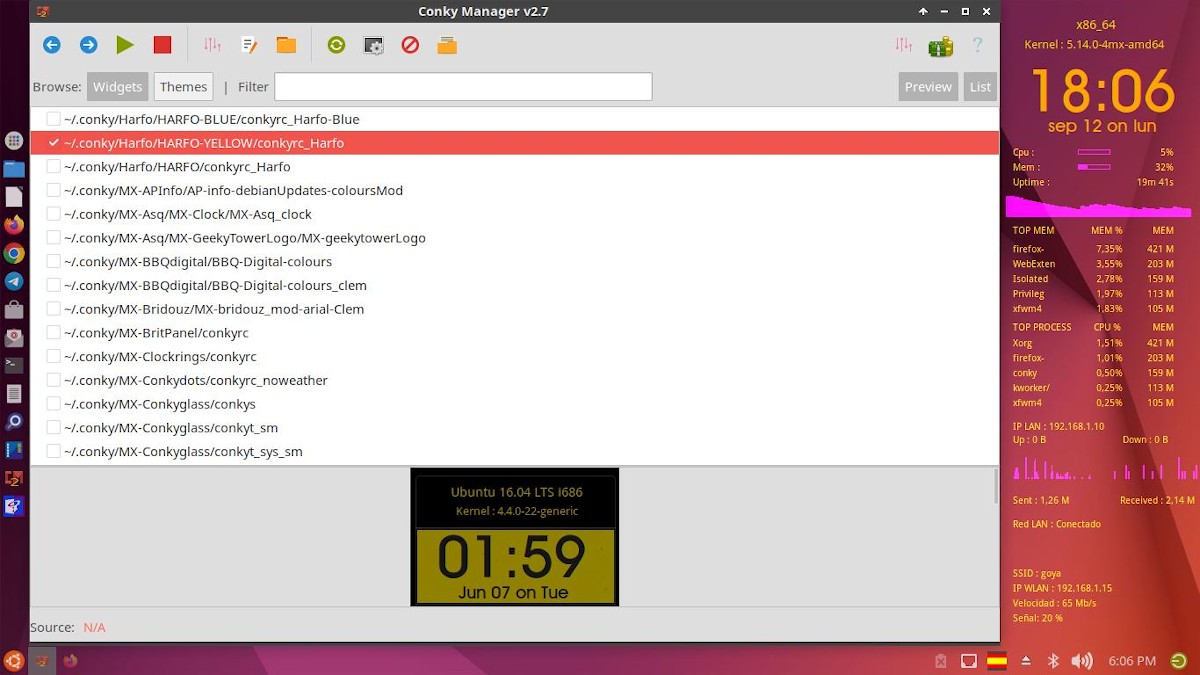
pas 2
A continuació, executem els canvis següents via botó Edita Widget, per posicionar i canviar el Conky Harfo, tal com es veu aparèixer al costat de la aplicació Conky Manager.
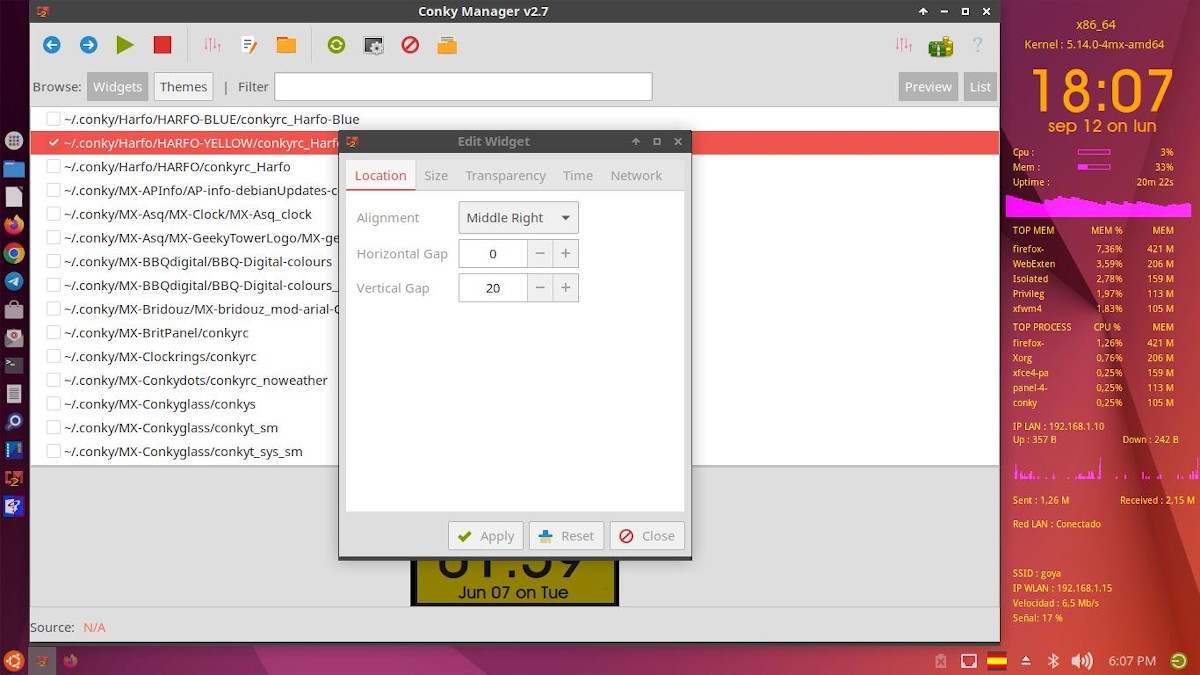
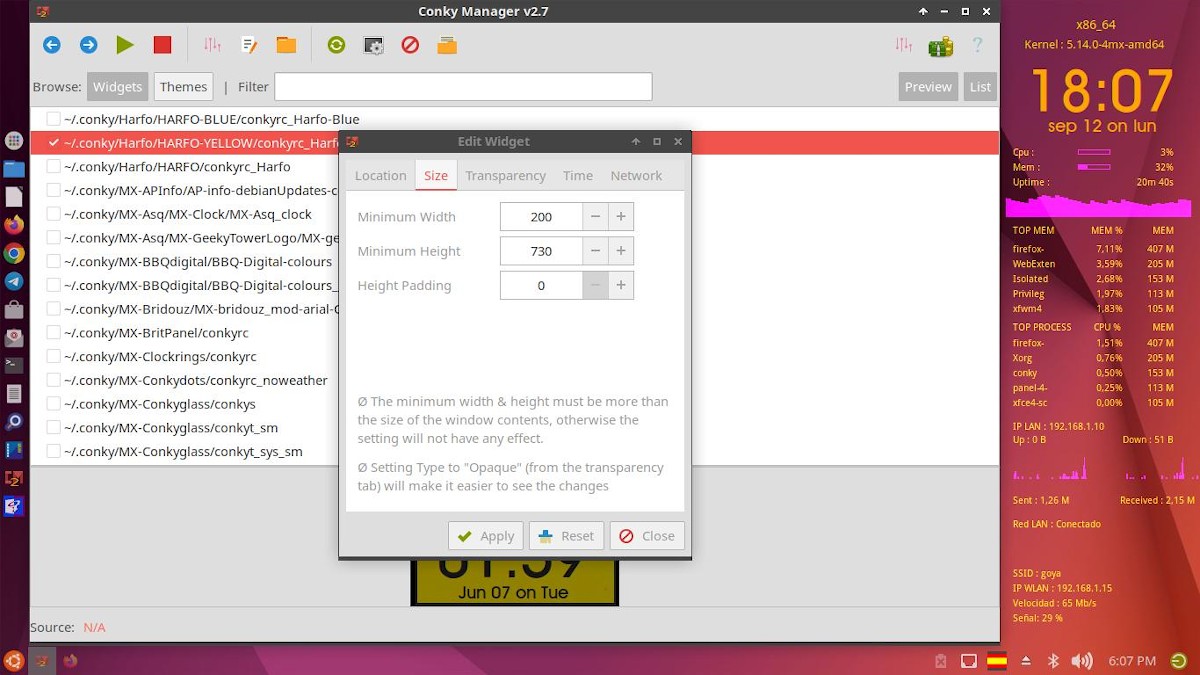

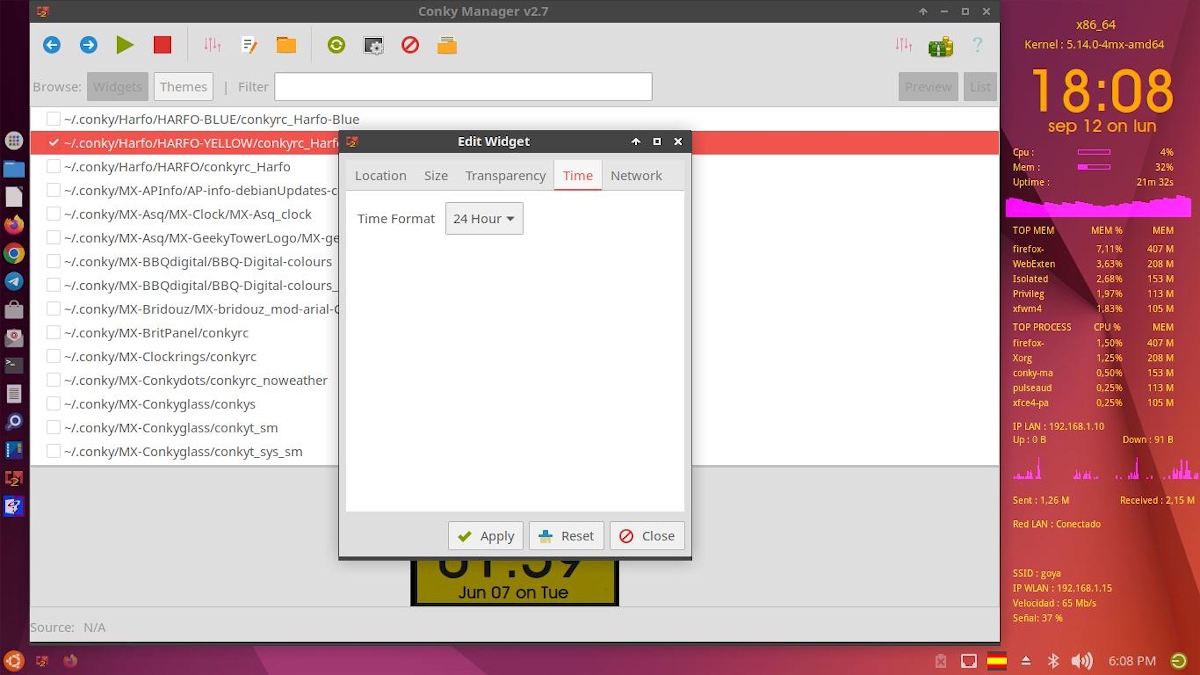
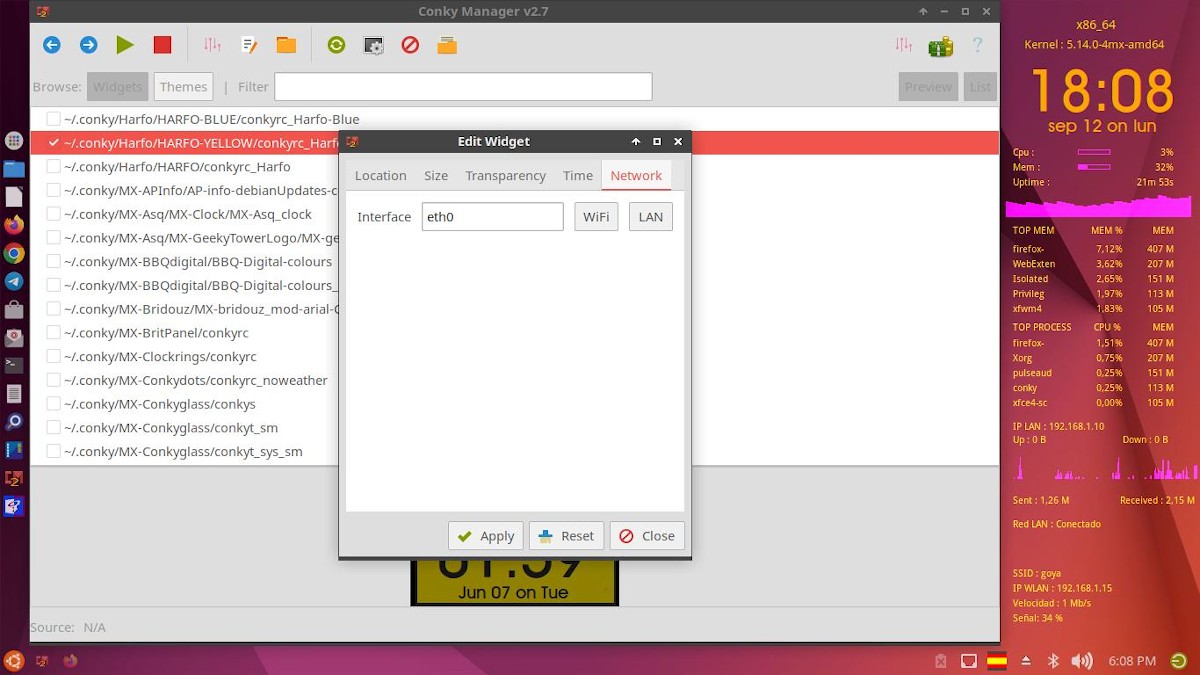
pas 3
Després, pressionem el botó Edita fitxer de text, i sobre aquest procedim a realziar els canvis desitjats. Per exemple, vaig fer els següents:
- Creeu 2 esquemes de colors, color1 per a taronja (orange) i color2 per a magenta (magenta).
- Després, inseriu l'etiqueta ${color2} a la posició que s'observa per pintar de magenta (color similar al fúcsia, entre el morat i rosat) les primeres barres gràfiques.
- Finalment, a la secció del codi corresponent a la xarxa, vam afegir algunes línies de codi perquè es mostri informació de la interfície de xarxa LAN i WLAN, ja que, per defecte, venia una nomenclatura d'interfície de xarxa no hàbil. Aquí, ja es poden posar algunes etiquetes traduïdes, si alguns ho desitgen.
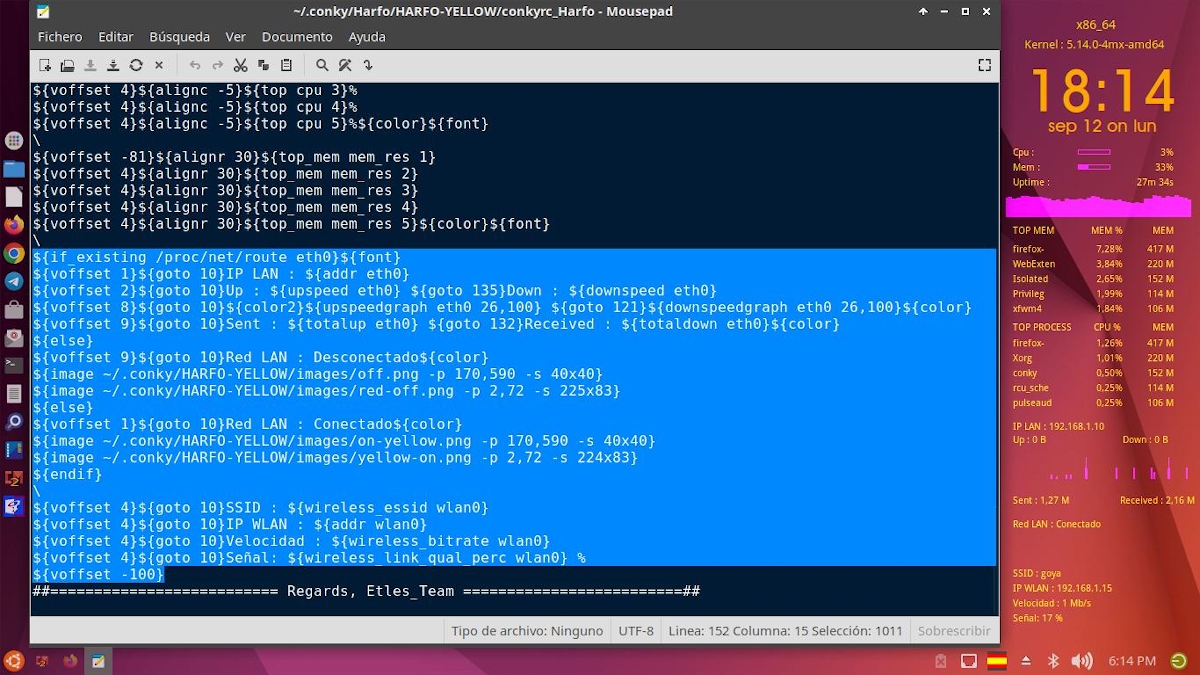
pas 4
I tal com vam dir a l'inici, una configuració addicional de Conky adaptada a mi Respin miracles, Per al gaudi i delit de tots aquells interessats en aquests límits.
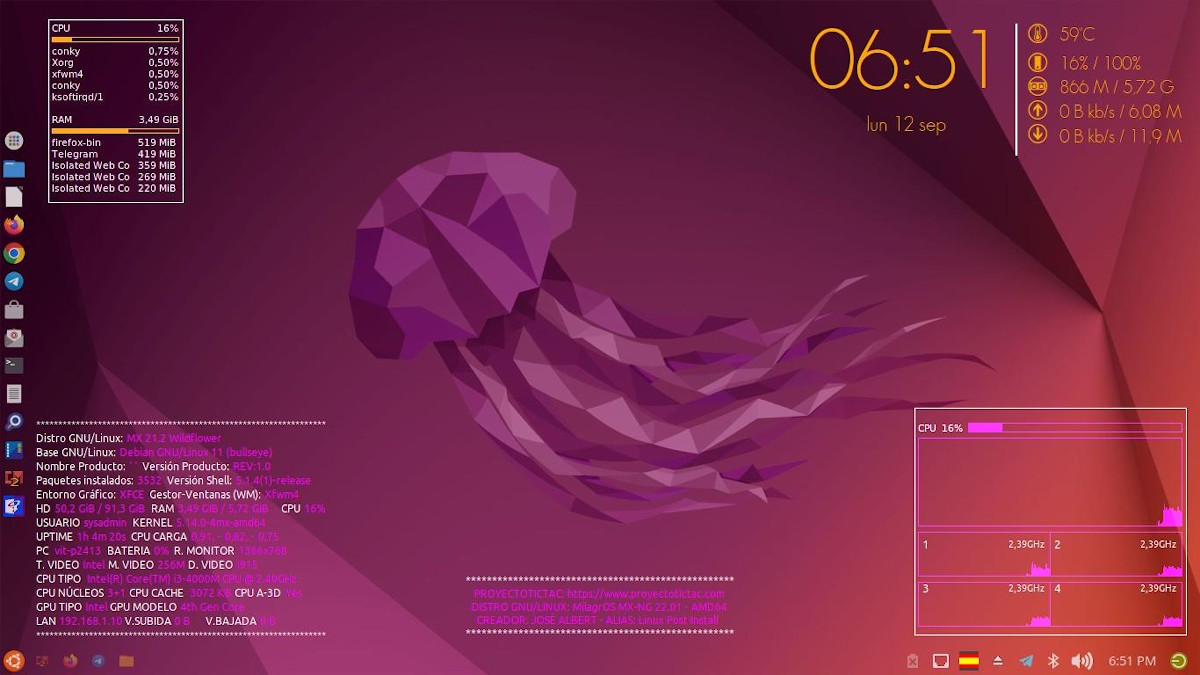



Resum
En resum, gestionar (canviar/optimitzar) els Conkys gràficament o des dels seus fitxers de configuració, pot arribar a ser molt fàcil i ràpid, quan aprenem a identificar la estructura, paràmetres i valors del codi Lua implementat. Així que, espero que aquest post sobre el «art de personalitzar Linux» sigui del gust i utilitat de molts. I aviat, en veurem de noves tècniques i aplicacions existents per assolir aquest objectiu.
Si t'ha agradat el contingut, deixa el teu comentari i comparteix-ho amb altres. I recordeu, visitar l'inici del nostre «lloc web», a més del canal oficial de telegram per a més notícies, tutorials i novetats linuxeres. O aquest grup, per a més informació sobre el tema d'avui.
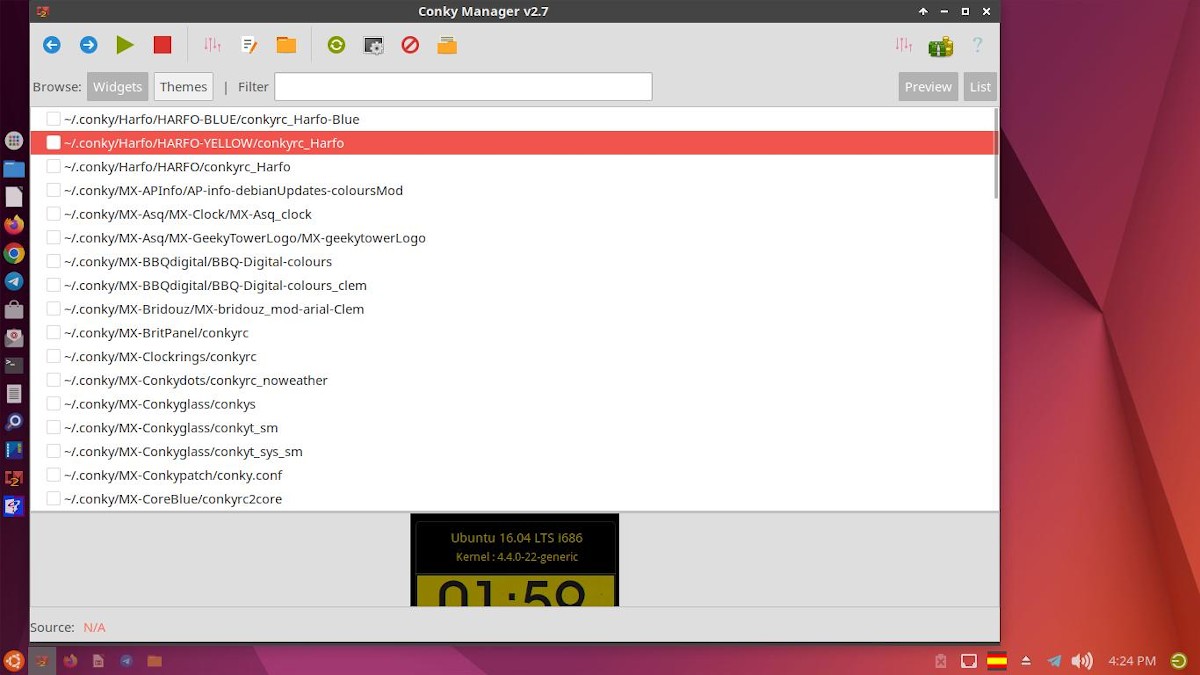
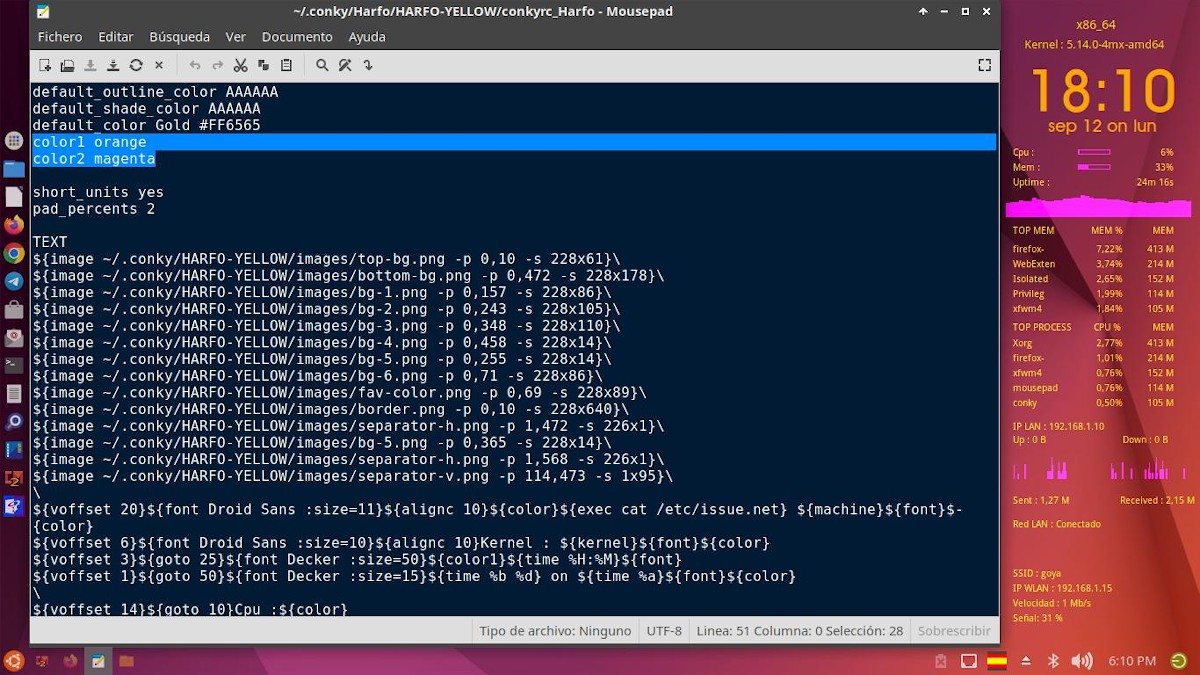

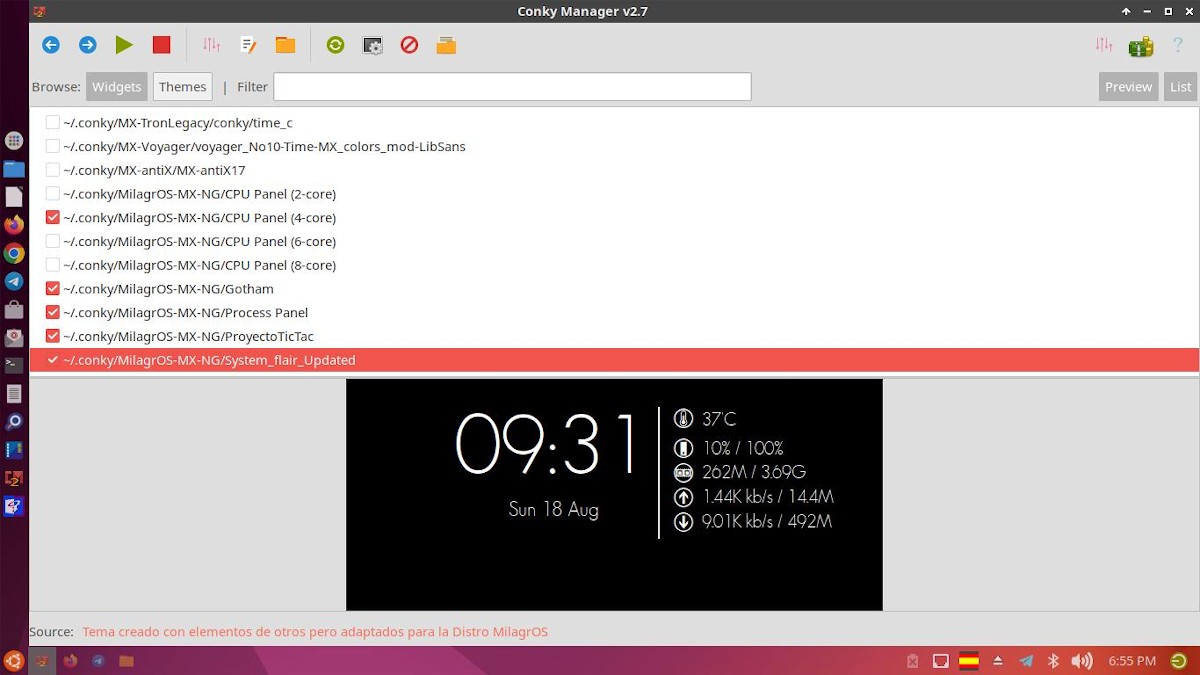
Interessant